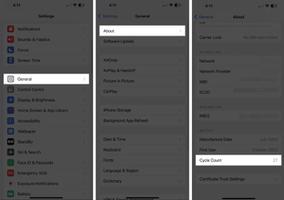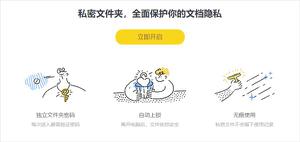如何检查iPhone电池循环次数(苹果手机电池充电周期)
虽然iPhone提供了一种检查电池健康状况的简单方法,但它不提供电池充电周期计数信息。但是,您仍然可以使用以下提供的步骤检查iPhone电池循环计数。

检查苹果手机电池充电周期
据苹果公司称,iPhone 电池在 500 次充电循环后性能逐渐开始下降,并以 80% 的容量工作。
这里需要说明的是,一个充电周期代表的是iPhone实际充电100%的次数,与iPhone连接充电的次数没有关系。
例如,如果 iPhone 的电量为 50%,而您将设备充电至 100%,则只会算作半个充电周期。
当您再次连接设备进行充电并再充电 50%(例如从 20% 到 70%)时,将计算一个完整的充电周期。
1. 使用分析数据查找 iPhone 电池周期
如果您的 iPhone 与 Apple 共享诊断和使用数据,您应该能够通过转到 Apple 保存在您设备上的相关分析文件在您的设备上找到电池充电周期。
如果您不与 Apple 共享数据,请启用“共享 iPhone 分析”选项并等待 Apple 将此数据提供给您的设备。
1.转到设置>隐私>分析和改进>分析数据。

2.在下一个屏幕上,向下滚动到名称以“log-aggregated”开头的文件,然后点击打开最新的日志聚合文件。

3.在此文件中,您可以手动搜索com.apple.ioreport.BatteryCycleCount条目,您将在其下方找到电池循环计数(在本例中为293)。

您可以通过电子邮件将日志聚合文件发送给自己并在计算机上打开该文件,从而简化此任务。
要通过电子邮件发送文件,请点击共享图标(右上角)> 在出现的共享菜单中选择Gmail或邮件,然后按照说明将文件通过电子邮件发送到您自己的电子邮件地址。
发送邮件后,在电脑上打开Log-aggregated文件,使用 App(打开文件)中的搜索功能找到 Batterycyclecount 条目。
另一种选择是将日志聚合文件中的全部数据复制到 iPhone 上的新笔记,并使用笔记应用程序中的搜索功能找到术语batterycyclecount。
1.长按屏幕以调出文本选择工具 > 选择整个内容并点击复制选项。

2.打开笔记应用程序>通过点击底部菜单中的新笔记图标打开新笔记。

3.在新笔记中,长按屏幕并选择粘贴选项以粘贴日志聚合文件中的文本。

4.粘贴文本后,点击3 点图标,然后在出现的菜单中选择Find in Note选项。

5.在搜索框中输入 batterycyclecount 并点击Enter 。

6.这将立即带您进入com.apple.ioreport.BatteryCycleCount条目,您将在其下方找到电池循环计数(在本例中为293)。

正如您在上图中看到的,这款特定 iPhone 的电池循环次数为 293,代表电池充满电的实际次数 (100%)。
以上是 如何检查iPhone电池循环次数(苹果手机电池充电周期) 的全部内容, 来源链接: utcz.com/dzbk/921488.html